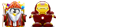Εμφανίστε όποια εφαρμογή θέλετε στην περιοχή ειδοποιήσεων!
Περιγραφή
Άλλες εφαρμογές εμφανίζονται αυτόματα στην περιοχή ειδοποιήσεων και άλλες όχι. Είναι πολλές οι εφαρμογές που μας δίνουν την επιλογή για να εμφανίζονται στην περιοχή ειδοποιήσεων, ωστόσο είναι και αυτές που δεν μας δίνουν αυτήν την επιλογή. Με το AllTray όμως μπορούμε να μείνουμε ήσυχοι γιατί αυτή είναι η δουλειά του, να εμφανίζει όποια εφαρμογή θέλουμε στην περιοχή ειδοποιήσεων. Απλά και εύκολα.
Βίντεο παρουσίαση
Το βίντεο δεν είναι επίσημο,
είναι ένα τυχαίο βίντεο που επέλεξα εγώ από το YouTube και είναι στα αγγλικά.
Εγκατάσταση
Δώστε σε τερματικό την παρακάτω εντολή για να κάνετε εγκατάσταση το AllTray:
- Κώδικας: Επιλογή όλων
sudo apt-get install alltray
Διαφορετικά μπορείτε να το ψάξετε μέσα στο synaptic, το ubuntu software center ή να το κατεβάσετε από εδώ.
Μόλις γίνει εγκατάσταση ακολουθήστε την παρακάτω διαδρομή για να το βρείτε:
Εφαρμογές ⇛ Βοηθήματα ⇛ AllTray
Χρησιμοποιώντας το AllTray
Στην χρήση είναι πάρα πολύ εύκολη εφαρμογή.
Το μόνο που χρειάζεται είναι να εκκινήσετε το AllTray..

..και μετά να κάνετε κλικ επάνω στην εφαρμογή που θέλετε να εμφανίζεται στην περιοχή ειδοποιήσεων.
Για παράδειγμα, στην εικόνα που παραθέτω μπορείτε να δείτε το Synaptic package manager στην περιοχή ειδοποιήσεων.

Για απενεργοποίηση του AllTray. Κάντε δεξί κλικ επάνω στην εφαρμογή που επιλέξατε να εμφανίζεται στην περιοχή ειδοποιήσεων
και θα δείτε τις επιλογές που φαίνονται στην εικόνα παρακάτω...

Το Show/Hide, είναι για εμφάνιση της εφαρμογής στην επιφάνεια εργασίας και για απόκρυψη στην περιοχή ειδοποιήσεων
Το Unlock, είναι για να αφαιρέσετε την εφαρμογή που επιλέξατε να εμφανίζεται στην περιοχή ειδοποιήσεων
Το Exit, για να τερματίσετε την εφαρμογή
Επίσης, μπορείτε να εκκινήσετε και ένα πρόγραμμα με την εντολή
- Κώδικας: Επιλογή όλων
alltray πρόγραμμα
Έτσι μπορείτε να χρησιμοποιήσετε το Alt+F2 ή να το βάλετε να εκκινεί μαζί με το λειτουργικό!
Σημειώσεις
- Το AllTray δεν είναι ανοιχτό συνέχεια στο παρασκήνιο.
- Αφορμή για να φτιάξω τον οδηγό για το AllTray, στάθηκε η εκπομπή Category5 Technology TV του Robbie Ferguson.
Συγκεκριμένα το επεισόδιο 130.

Η εργασία υπάγεται στην άδεια Creative Commons Αναφορά-Μη εμπορική χρήση-Παρόμοια διανομή 3.0 Ελλάδα


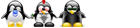
 | Προγραμματισμός:
| Προγραμματισμός: